Как да промените буквата на устройството в Windows 10, за определяне на прозорците и Linux сървъри
Как да промените буквата на устройството в Windows 10
Здравейте на всички, днес искам да ви кажа как да се промени буквата на устройството в Windows 10. При устройството там, защото на местно не диск, въпреки че, ако желаете, можете да промените буквата и системата, тя се премести в друга система.
Как да преименувате буква на устройство в Windows 10
Да предположим, че трябва да направите вашия DVD-ROM имаше Z и втори локален диск D г.
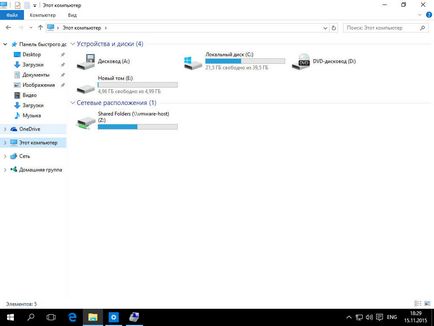
Това се прави много просто.
Промяна на буквата на устройството
За да промените буквата на устройството в Windows 10, ще ни помогне Disk модула за управление на, ние кликнете, за да го отворите с десния бутон върху бутона Старт и изберете Управление на дискове от контекстното меню.
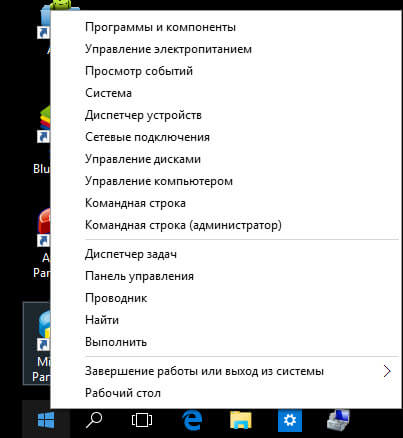
Натиснете десен бутон върху dvdromu и изберете Change Drive Letter и пътеки

Натиснете, за да промените и изберете желаната буква, имам ли това да е писмо Z.
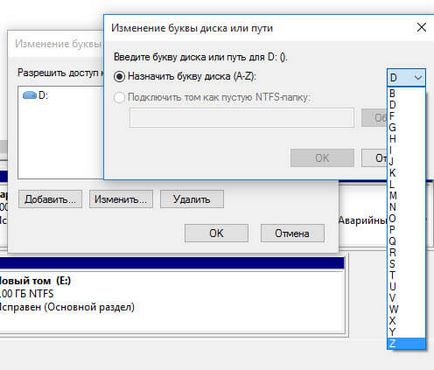
Ние потвърждаваме нашия избор, щракнете върху Да.
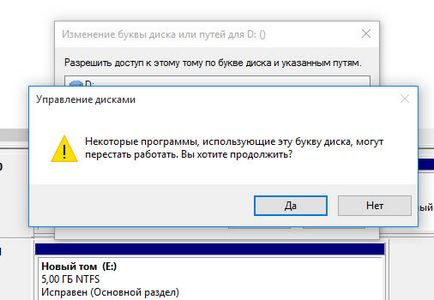
Както можете да видите от DVD-то в момента е буквата Z. И след като освободи буквата D, нека го назначи втори локален диск.
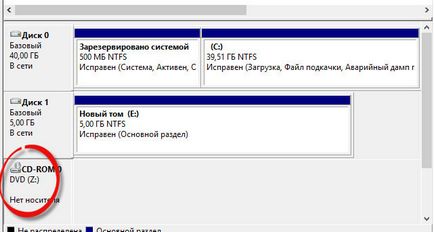
Сега кликнете с десния бутон върху устройството и изберете E промените буквата на устройството, или пътят с кола
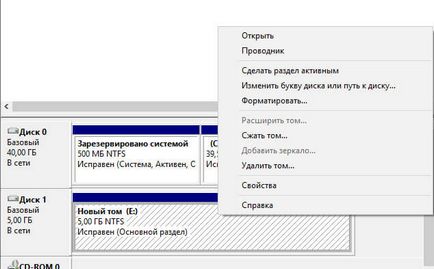
Кликнете върху промяна и изберете буквата D.
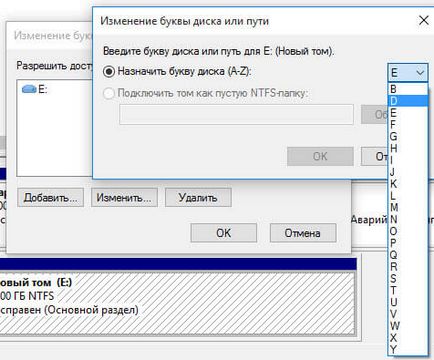
Както можете да видите, писмото продължи Г.

Това е толкова лесно да се промени на писмото в Windows 10.